Údar:
John Pratt
Dáta An Chruthaithe:
16 Feabhra 2021
An Dáta Nuashonraithe:
1 Iúil 2024
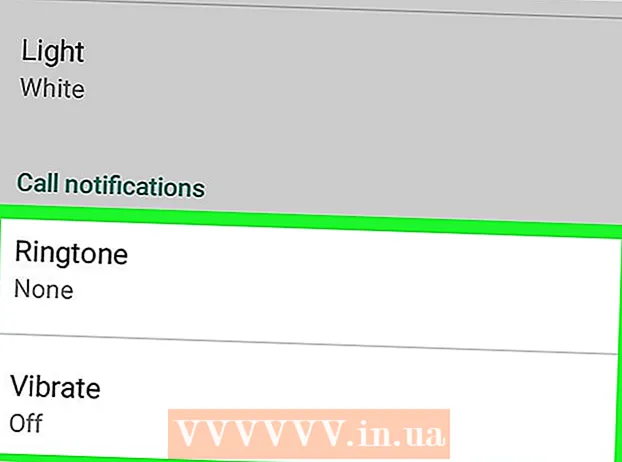
Ábhar
Taispeánfaidh an t-alt seo duit conas fógraí WhatsApp a mhúchadh ar Android. Féadfaidh tú gach fógra i socruithe do ghléis a mhúchadh, nó roghanna aonair a rialú - mar shampla an fhuaim fógra nó fógraí aníos - i socruithe WhatsApp.
Chun céim
Modh 1 de 2: Cuir bac ar gach fógra
 Oscail socruithe do ghléas Android. De ghnáth is cosúil le fearas nó sreangán an aip Socruithe.
Oscail socruithe do ghléas Android. De ghnáth is cosúil le fearas nó sreangán an aip Socruithe.  Beartaíonn Bainisteoir Feidhmchláir nó Aipeanna. Oscail an roghchlár Socruithe ón liosta feidhmchlár ar do ghléas. Is é seo an roghchlár freisin inar féidir leat aipeanna a dhíchumasú nó a dhíshuiteáil ó do Android.
Beartaíonn Bainisteoir Feidhmchláir nó Aipeanna. Oscail an roghchlár Socruithe ón liosta feidhmchlár ar do ghléas. Is é seo an roghchlár freisin inar féidir leat aipeanna a dhíchumasú nó a dhíshuiteáil ó do Android. - Tugtar "Bainisteoir Feidhmchláir" nó "Aipeanna" ar an rogha seo ar fhormhór na bhfeistí Android, ach ar roinnt feistí d’fhéadfadh an t-ainm seo a bheith difriúil.
 Scrollaigh síos agus sconna ar WhatsApp. Osclaíonn tú anois an leathanach "App info" do WhatsApp.
Scrollaigh síos agus sconna ar WhatsApp. Osclaíonn tú anois an leathanach "App info" do WhatsApp.  Múch gach fógra. Ag brath ar mhúnla agus bogearraí do ghléis, b’fhéidir go mbeidh ort an rogha “Taispeáin fógraí” a dhí-roghnú nó an lasc “Blocfhógraí” a chasadh air.
Múch gach fógra. Ag brath ar mhúnla agus bogearraí do ghléis, b’fhéidir go mbeidh ort an rogha “Taispeáin fógraí” a dhí-roghnú nó an lasc “Blocfhógraí” a chasadh air. - Má fheiceann tú roghchlár "Fógraí" ar an leathanach, sconna air agus cas ar an lasc "Block All".
- Mura bhfeiceann tú an roghchlár "Fógraí", faigh an rogha "Taispeáin Fógraí" ag barr do scáileáin agus déan é a dhí-roghnú.
 Deimhnigh do ghníomh. Iarrfaidh roinnt feistí ort anois an bhfuil tú i ndáiríre ag iarraidh fógraí a mhúchadh. Sa chás seo, sconna ar "OK" nó "Deimhnigh" chun do chuid athruithe a shábháil. Anois ní fheicfidh tú aon fhógraí ó WhatsApp ar do scáileán baile nó ag barr do scáileáin.
Deimhnigh do ghníomh. Iarrfaidh roinnt feistí ort anois an bhfuil tú i ndáiríre ag iarraidh fógraí a mhúchadh. Sa chás seo, sconna ar "OK" nó "Deimhnigh" chun do chuid athruithe a shábháil. Anois ní fheicfidh tú aon fhógraí ó WhatsApp ar do scáileán baile nó ag barr do scáileáin.
Modh 2 de 2: Saincheap roghanna fógra
 Oscail WhatsApp. Breathnaíonn an deilbhín WhatsApp cosúil le mboilgeog cainte glas le fón bán istigh ann.
Oscail WhatsApp. Breathnaíonn an deilbhín WhatsApp cosúil le mboilgeog cainte glas le fón bán istigh ann.  Beartaíonn ar an gcnaipe roghchláir. Breathnaíonn an cnaipe seo cosúil le trí ponc, ceann os cionn an chinn eile, sa chúinne ar dheis ar barr de scáileán baile WhatsApp. Osclóidh sé seo roghchlár anuas.
Beartaíonn ar an gcnaipe roghchláir. Breathnaíonn an cnaipe seo cosúil le trí ponc, ceann os cionn an chinn eile, sa chúinne ar dheis ar barr de scáileán baile WhatsApp. Osclóidh sé seo roghchlár anuas. - Nuair a osclaítear WhatsApp i gcomhrá, taispeánfaidh an cnaipe roghchláir rud éigin eile. Sa chás seo, sconna ar an gcnaipe cúil ar dtús chun filleadh ar an scáileán baile, ansin sconna ar an gcnaipe roghchláir.
 Beartaíonn Socruithe. Osclóidh sé seo an roghchlár socruithe WhatsApp.
Beartaíonn Socruithe. Osclóidh sé seo an roghchlár socruithe WhatsApp.  Beartaíonn Fógraí. Tá an rogha seo in aice le clog glas sa roghchlár Socruithe. Anseo is féidir leat do chuid fógraí go léir a choigeartú agus gan ach na cinn a mheasann tú a bheith úsáideach a choinneáil.
Beartaíonn Fógraí. Tá an rogha seo in aice le clog glas sa roghchlár Socruithe. Anseo is féidir leat do chuid fógraí go léir a choigeartú agus gan ach na cinn a mheasann tú a bheith úsáideach a choinneáil.  Déan an rogha fuaimeanna Fógra a dhí-roghnú. Múch gach fuaim fógra tríd an rogha seo a dhí-roghnú ag barr an roghchláir. Agus an rogha seo díchumasaithe, ní chloisfidh tú fuaimeanna a thuilleadh agus teachtaireachtaí á bhfáil agus á seoladh agat.
Déan an rogha fuaimeanna Fógra a dhí-roghnú. Múch gach fuaim fógra tríd an rogha seo a dhí-roghnú ag barr an roghchláir. Agus an rogha seo díchumasaithe, ní chloisfidh tú fuaimeanna a thuilleadh agus teachtaireachtaí á bhfáil agus á seoladh agat.  Fógraí Teachtaireachtaí a Shaincheapadh. Faoin gceannteideal "Teachtaireachtaí" is féidir leat na roghanna maidir le fuaim an fhógra, tonnchrith, fógraí aníos agus LED fógra a choigeartú. Baineann na roghanna seo le do chuid comhráite pearsanta go léir.
Fógraí Teachtaireachtaí a Shaincheapadh. Faoin gceannteideal "Teachtaireachtaí" is féidir leat na roghanna maidir le fuaim an fhógra, tonnchrith, fógraí aníos agus LED fógra a choigeartú. Baineann na roghanna seo le do chuid comhráite pearsanta go léir. - Beartaíonn ar "Fuaim Fógra", roghnaigh "Ciúin" agus ansin sconna ar "OK" chun an fhuaim a mhúchadh. Stopfaidh do ghléas ag seinm anois nuair a gheobhaidh tú fógra.
- Beartaíonn ar "Vibrate" agus roghnaigh "Off" chun é a mhúchadh. Ní chreatóidh do ghléas a thuilleadh nuair a gheobhaidh tú fógra.
- Beartaíonn ar “pop-up notifications” agus roghnaigh “No popup” chun é a mhúchadh. Ní fheicfidh tú fógra aníos anois ar scáileán baile do ghléis le teachtaireacht nua.
- Beartaíonn ar "Notification LED" agus roghnaigh "None" chun é a mhúchadh. Ní thaispeánfaidh do ghléas solas fógra do theachtaireacht nua anois.
 Scrollaigh síos agus déan na roghanna Teachtaireachtaí Grúpa a choigeartú. Tá rannán ar leithligh sa roghchlár chun fógraí le haghaidh teachtaireachtaí grúpa a shaincheapadh. Anseo tá na roghanna céanna agat agus atá i "Teachtaireachtaí" chun na socruithe le haghaidh "Fuaim Fógra", "Vibrate", "Pop-up Notifications" agus "Notification LED" a choigeartú.
Scrollaigh síos agus déan na roghanna Teachtaireachtaí Grúpa a choigeartú. Tá rannán ar leithligh sa roghchlár chun fógraí le haghaidh teachtaireachtaí grúpa a shaincheapadh. Anseo tá na roghanna céanna agat agus atá i "Teachtaireachtaí" chun na socruithe le haghaidh "Fuaim Fógra", "Vibrate", "Pop-up Notifications" agus "Notification LED" a choigeartú.  Scrollaigh síos agus déan na roghanna Glaonna a choigeartú. Is féidir leat roghanna maidir leis na fógraí maidir le glao a choigeartú freisin trí WhatsApp.
Scrollaigh síos agus déan na roghanna Glaonna a choigeartú. Is féidir leat roghanna maidir leis na fógraí maidir le glao a choigeartú freisin trí WhatsApp. - Beartaíonn ar "Ringtone", roghnaigh "Silent", ansin sconna ar "OK". Beidh do chlingthon ina thost anois, agus ní dhéanfaidh do ghléas fuaim a thuilleadh do ghlao isteach trí WhatsApp.
- Beartaíonn ar "Vibrate" agus roghnaigh "Off" chun é a mhúchadh. Má dhíchumasaíonn tú an rogha seo, ní bheidh do ghléas creathadh le haghaidh glao isteach trí WhatsApp.



